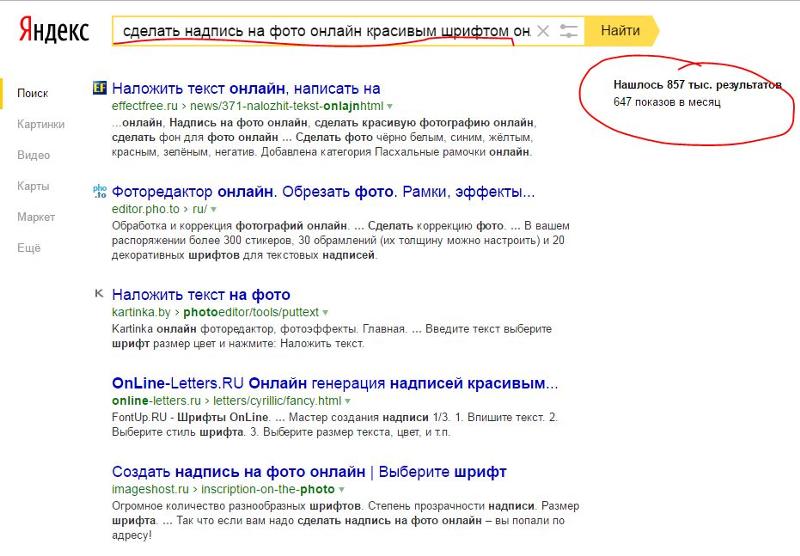Как скопировать текст с картинки с помощью Гугла за несколько кликов | Азбука компьютера и интернета
У Гугла есть приложение Google Объектив. Многие пользователи устанавливали это приложение на свои смартфоны. Удобная программка, потому что с ее помощью можно распознавать разные предметы, растения и т.д. Для этого надо всего лишь навести камеру смартфона на любой предмет, который Вас заинтересовал.
Недавно Google Объектив стал доступен прямо в поисковой строке Гугла на компьютере или ноутбуке. Таким образом, поиск по картинке превратился в Объектив.
Возможностей у пользователей компьютеров стало больше. Одна из них – теперь можно распознать текст с картинки онлайн. Зачем это надо? Приведу пример.
У Вас есть какой-то документ, напечатанный на бумаге. Как бумажный текст перевести с бумаги в текст? Сфотографировать на телефон или сосканировать на компьютере. Затем полученный файл загрузить в Гугл и мгновенно получить текст.
Рассмотрим по шагам, как распознать текст с картинки онлайн.
Как загрузить картинку в Гугл Объектив
Картинка с текстомНачнем с картинки с текстом, которая должна быть на компьютере. Надо поместить эту картинку в Гугл Объектив. В любом браузере надо открыть поисковик Google.
В браузере открыт Google.Выше на скриншоте открыт Google. Красной рамкой выделен значок Объектива. Он находится в конце поисковой строки Гугла. Кликаем по указанному значку.
И переходим к загрузке картинки с компьютера в Гугл:
Загружаем картинку с текстом в Гугл объектив.Если кликнуть на ссылку “загрузите файл”, откроется окно, в которое надо загрузить картинку со своего компьютера.
Когда картинка будет загружена в Гугл Объектив, мгновенно появятся результаты поиска.
Как Гугл Объектив распознает текст с картинки
Картинка помещена в Гугл ОбъективНа скриншоте выше видно, что картинка благополучно загружена в Google Объектив. Внизу появились кнопки “Поиск”, “Текст”, “Переводчик”.
Щелкаем кнопку “Текст”:
Можно выбрать текст, который необходимо распознать на картинке.Можно нажать на синюю кнопку “Выбрать весь текст”. Тогда будет выделен весь текст, который есть на картинке.
Выбран весь текст с картинки и Гугл сразу распознал текст.Когда текст выделен синим цветом, Гугл сразу его распознает. Таким образом, текст на изображении автоматически распознается. И его можно скопировать, прослушать голосом, или перевести.
Кнопка “Переводчик” говорит о том, что можно вставить картинку с текстом на английском или на любом другом языке, получить текст и мгновенно его перевести на русский язык.
Сверху на скриншоте можно нажать на кнопку “Копировать” (внизу на картинке) или “Копировать текст” (в левой колонке в красной рамке).
После нажатия на кнопку “Копировать” текст будет помещен в буфер обмена (то есть, в оперативную память) на компьютере.
Текст с картинки помещаем в Блокнот
Можно открыть, например, текстовый редактор и поместить туда текст из буфера обмена.
На скриншоте выше открыт Блокнот, который есть в каждом компьютере с Windows. Ставим курсор мыши в Блокнот и нажимаем на клавиатуре компьютера на две кнопки CTRL+V. После этого видим, что текст с картинки находится в Блокноте.
Вместо Блокнота можно выбрать что-то другое. И тогда текст с картинки можно поместить в любой другой текстовый редактор, в письмо в электронной почте, в чат в мессенджере, в соцсети и т.д.
Поделиться в социальных сетях
Вам может понравиться
Англо русский переводчик сфоткал и перевел. Подбираем фото переводчик для iOS (iPhone и iPad)
Технологии не стоят на месте и уже, казалось бы, что невозможно было сделать вчера, сегодня становится обыденностью. Вот и сейчас хочу рассказать вам, как можно сделать перевод текста по фото онлайн , потратив на это малое количество времени. В статье я буду руководствоваться двумя онлайн сервисами. Первый — Free Online OCR, а второй — Яндекс Переводчик.
В статье я буду руководствоваться двумя онлайн сервисами. Первый — Free Online OCR, а второй — Яндекс Переводчик.
Перевод по фото
Процедура будет проходить в два этапа. Сначала нам потребуется распознать и скопировать надпись с изображения . Здесь можно прибегнуть к интернет ресурсам, например, OCR Convert, i2OCR, NewOCR, OnlineOcr, FreeOcr, OCRonline. И программам, скажем, ABBYY FineReader. А затем последует перевод.
Перед началом работы следует подчеркнуть важные моменты:
- Шрифт на фото должен выглядеть отчетливо и не сильно сливаться с рисунком.
- Расширение файла должно иметь графическое расширение PCX, GIF, BMP, JPG, JPEG, PNG, ICO, SVG, TIFF, AI, PSD, RAW, PSP и т.д.
- Не закачивайте огромно-пиксельные форматы.
- Поскольку используется машинный перевод, исход может быть не совершенен и потребуется доработка.
Free Online OCR
Сразу хочу сказать, что данный сервис больше подходит для обычных картинок, я имею ввиду те, на которых задний фон, за надписью не имеется ярко выраженных и многоэлементных шумов, проще говоря, однотонный цвет.
Допустим, вот такой вариант.
Переходим на сайт , нажимаем «Обзор» и закачиваем нужный документ для того, чтобы перевести слова с фотографии. Да, чуть не забыл, чуть ниже надо выставить язык распознания. В моем случае это «English» и «Russian».
Теперь жмем кнопку «Upload + OCR».
В новом, открывшемся окне мы видим следующее, — файл, который был нами загружен, а внизу текст с него.
Теперь, что мы делаем, — это перевод. Кликаем по ссылке «Google Translate» (я показал ее на скриншоте выше) для получения результата.
Как перевести текст по фото, используя «Яндекс Переводчик»
Честно сказать, был приятно удивлен данной возможностью, поскольку ранее не подозревал, даже не замечал, что такой сервис доступен у Яндекса, и изначально хотел написать о программе, которая переводит текст на иностранном языке с фотографии.
Переходим по ссылке , выбираем язык (затрудняетесь с выбором? — рекомендую поставить «Автоопредиление»), я отметил с Английского на Русский, кликаем по «Выберите файл», загружаем документ.
В новом окне будет показана скопированная надпись. Здесь важно учитывать тот факт, что обнаруженный системой текст будет выделен другим цветом , соответственно, если какое-то слово отмечено не будет, то перевод его не отобразится.
На этом все. Если вам известны бесплатные утилиты, интернет-ресурсы, пишите в комментарии.
К записи “Перевод текста по фото онлайн” 5 комментариев
Карманные переводчики текста – уже привычная часть нашей жизни. А как насчет того, чтобы сфотографировать текст, распознать, да еще и перевести? О том, какими способностями наделены современные фото-переводчики , наша сегодняшняя статья.
Переводчик Google
Одно из самый популярных приложений в Google Play. Переводчик Google умеет не только распознавать текст на фото (что делает довольно неплохо), но и позволяет пользователю работать с обычным переводчиком. Приложение можно использовать без подключения к интернету, при скачивании дополнительных языковых пакетов. Кроме того, есть функция перевода SMS, рукописного текста (можно lf;t рисовать иероглифы) и распознавания речи. В фото-переводчике заложена возможность воспринимать не только базовые языки, но и такие, как греческий, венгерский и индонезийский. Грамотный перевод последних языков занимает значительно больше времени, поэтому лучше использовать его в случае, если в послании содержится часто употребимая информация, встречающаяся в местах паломничества туристов и в бытовом окружении. Кроме самого перевода, программа также выводит пользователю воспринятый текст и его транскрипцию. Из пока недоработанных моментов можно отметить небольшое смещение некоторых слов текста при сканировании примерно на строку. Также странным показалось, что если заблокировать экран после выведенного перевода, а затем снова вернуть телефон в рабочее состояние, то результат перевода будет утерян и придется проходить процесс заново.
Кроме того, есть функция перевода SMS, рукописного текста (можно lf;t рисовать иероглифы) и распознавания речи. В фото-переводчике заложена возможность воспринимать не только базовые языки, но и такие, как греческий, венгерский и индонезийский. Грамотный перевод последних языков занимает значительно больше времени, поэтому лучше использовать его в случае, если в послании содержится часто употребимая информация, встречающаяся в местах паломничества туристов и в бытовом окружении. Кроме самого перевода, программа также выводит пользователю воспринятый текст и его транскрипцию. Из пока недоработанных моментов можно отметить небольшое смещение некоторых слов текста при сканировании примерно на строку. Также странным показалось, что если заблокировать экран после выведенного перевода, а затем снова вернуть телефон в рабочее состояние, то результат перевода будет утерян и придется проходить процесс заново.
Lingvo Dictionaries
Мобильный переводчик от компании ABBYY на сегодняшний момент взаимодействует не просто с текстом самых популярных 30 языков, но и обладает возможностью фото-перевода . Помимо этого в программе есть упражнения для запоминания слов, профессиональная озвучка от носителей языка и функция добавления своего слова в словарь. Фото-переводчик при переводе фотографий работает практически идеально – при хорошем освещении и не боковой съемке текста. В противном случае не пытается распознать даже и части изображения, выдает сообщение о невозможности это сделать. В последней версии также был исправлен ряд недостатков. Приложение больше не вылетает при большом количестве дополнительно загруженных словарей (есть встроенные покупки более экзотических языков). Lingvo Dictionaries также оптимизировано для удобной работы с общим списком слов, объединенной словарной карточкой.
Помимо этого в программе есть упражнения для запоминания слов, профессиональная озвучка от носителей языка и функция добавления своего слова в словарь. Фото-переводчик при переводе фотографий работает практически идеально – при хорошем освещении и не боковой съемке текста. В противном случае не пытается распознать даже и части изображения, выдает сообщение о невозможности это сделать. В последней версии также был исправлен ряд недостатков. Приложение больше не вылетает при большом количестве дополнительно загруженных словарей (есть встроенные покупки более экзотических языков). Lingvo Dictionaries также оптимизировано для удобной работы с общим списком слов, объединенной словарной карточкой.
ABBYY TextGrabber + Translator
Переводчик компании ABBYY, специализирующийся на распознавании текста с фотографий. Отличительной особенностью является то, что перевод можно осуществлять с 60 встроенных языков, не скачивая дополнительные пакеты. Распознавание текста происходит без использования интернета, но для его перевода соединение потребуется.
Программа также способна обрабатывать фото и переводить его на любой из доступных при скачивании языков. Функционал приложения ограничивается лишь фото-переводом , распознавание производится самой программой, но для самого перевода текста используется сеть Интернет и Google-переводчик, то есть у самого приложения нет базы для перевода и использовать его Offline не получиться.
Translator
Часто пользователи ПК сталкиваются с ситуацией, когда нужно выполнить перевод иностранного текста с картинки. Ситуации бывают разными: на фотографии есть текст, который необходимо извлечь из изображения и перевести на другой язык, есть фото важного документа, текст которого нужно извлечь и т д. Естественно, можно выполнить распознавание текста с помощью программы ABBYY FineReader . Однако для этого потребуется сама программа, качественное фото и выполнение не одной операции, а нескольких.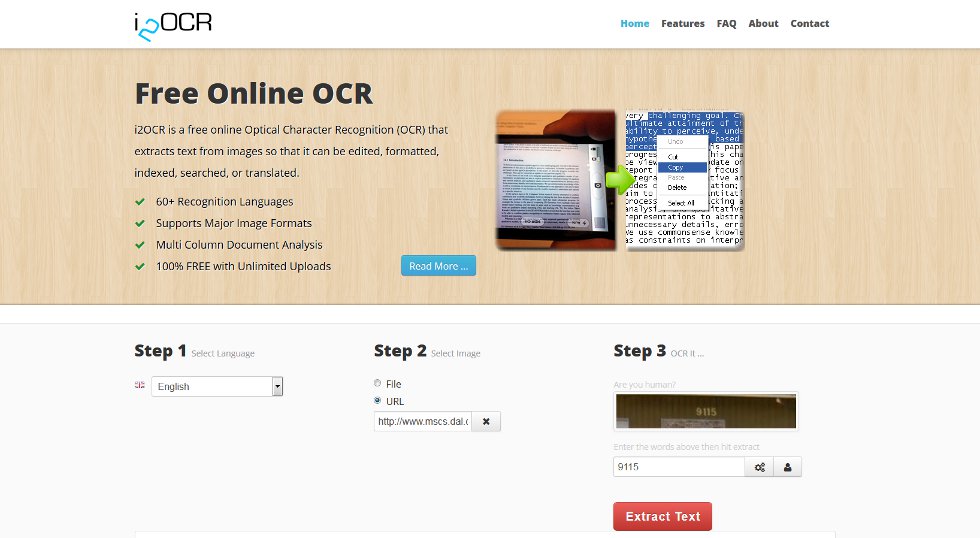
Пошаговая инструкция перевода текста с картинки онлайн
Данные методы будут описаны исключительно для ПК. Если вы используете мобильный телефон, то перевод текста картинки можно осуществить с помощью иных ресурсов.
Для перевода текста по фото можно использовать два ресурса: Яндекс.Переводчик и Free Online OCR. Как о первом, так и о последнем мы уже писали. Однако в этот раз предлагаем вам решение, как извлечь и перевести текст с иностранного языка по фото. При этом рекомендуем обратить внимание на несколько моментов:
- Качество фото должно быть нормальным. Если картинка будет не четкой, то и текст будет извлечён не полностью;
- Формат картинки должен быть JPEG, PNG, GIF, BMP;
- Перевод будет машинным, а поэтому потребуется ручная корректировка.
Первый пример перевода по фото – использование Яндекс.Переводчика.
- Открываем Яндекс.Переводчик. Переходим во вкладку «Картинка».
- Выбираем язык исходного и конечного перевода.

- Далее нужно выбрать или перетащить картинку в окно онлайн-переводчика.
- Теперь выделяем и копируем нужный текст из переводчика.
- Это самый простой и удобный способ перевода текста из картинки онлайн. Готовый текст можно скопировать и вставить в чистый файл.doc.
Второй ресурс, который можно использовать для перевода текста с картинки, это Free Online OCR. Действия по переводе следующие:
- Открываем Free Online OCR.
- Выбираем «Select your file». Нажимаем на кнопку «Обзор». Выбираем файл на компьютере.
- После выбираем язык исходного перевода и конечный язык.
- Указываем, в каком формате нужно закончить перевод.
- Готовый текст будет отображен в отдельном окне.
- Теперь текст можно скопировать и перевести с помощью любого переводчика.
Важно отметить, что представленные методы будут эффективны, если текст на картинке чёткий и формат файла соответствует вышеуказанному.
Приветствую Тебя дорогой читатель, на связи Александр Гаврин.
Сегодня поговорим о том, какие бывают переводчики по фото онлайн , каким функционалом они обладают и как они работают.
Для многих уже давно привычны переводчики в смартфонах, которыми можно воспользоваться в любой момент. Сейчас появились сервисы, которые не только переводят введённый текст, но и могут это делать прямо с фото.
Как это работает?
Скажем, пользователю требуется перевести текст, который имеется на фото или снимке.
Для этого нужно извлечь текст и уже, потом перевести его. Чтобы отделить слова от фото, нужно воспользоваться технологией OCR, позволяющей распознавать текст.
После этого, текст отправляется в простой переводчик. При хорошем качестве снимка, подойдут любые интернет сервисы по распознаванию текста.
Схема строится из двух этапов. Первый — извлечение текста. Второй — перевод текста при помощи онлайн сервиса или приложения на ПК, либо мобильном устройстве.
Текст можно ввести и самостоятельно, но на это не всегда есть время и это довольно трудоёмкий процесс.
Чтобы облегчить данную операцию, нужно совместить два действия в одной программе. Нужно чтобы приложение или сервис опознали текст на фотографии и параллельно перевели его на русский.
При использовании таких приложений — фото переводчик, важно помнить несколько моментов:
Фото переводчики — приложения
Рассмотрим некоторые приложения для мобильных устройств, чтобы ознакомиться с их функциональными возможностями.
Google переводчик по фото
Данное приложение является одним из самых популярных в магазине Google Play . Работает гугл переводчик не только по фото , но также по ручному вводу текста, то есть им можно пользоваться как обычным переводчиком.
УСТАНОВИТЬ ПРИЛОЖЕНИЕ
Программа может легко работать без доступа к интернету. Для этого потребуется заранее скачать языковые пакеты. Впрочем, гугл переводчик , переводит по фото , что позволяет экономить место на своём устройстве.
Не нужно скачивать лишних файлов. Дополнительно, в приложении имеется функция распознавания речи, перевода СМС сообщений и текста, написанного от руки.
Помимо перевода иностранного текста, программа также выводит его транскрипцию. У приложения есть некоторые недостатки, касающиеся непосредственной работы, однако в скором времени, они, вероятно, будут устранены.
Это приложение работает с 30 языками и также поддерживает функцию перевода с фотографий. Здесь также имеются упражнения, которые помогают запомнить слова.
Это удобно при изучении языков. Все слова, которые вам требуются перевести, озвучены профессиональными носителями языка. В словари можно добавлять собственные словоформы.
УСТАНОВИТЬ ПРИЛОЖЕНИЕ
При переводе с фотографии, приложение работает хорошо. Нужно только, чтобы фото делалось при хорошем освещении и не с бокового ракурса.
Если снимок сделан в плохих условиях, текст не будет распознан даже частично. Программа просто выдаст сообщение о невозможности перевода.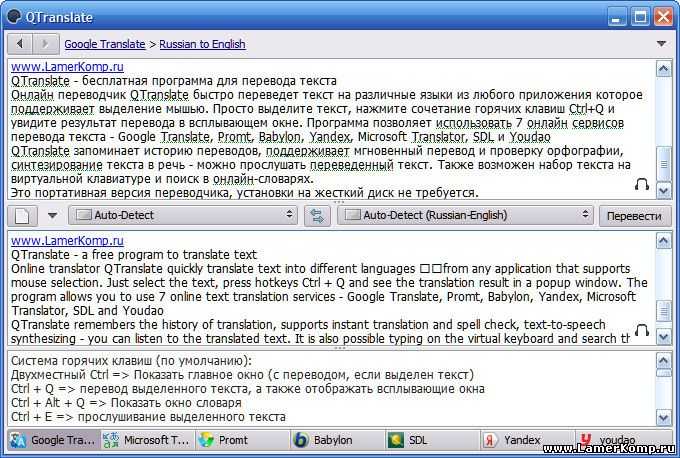
Приложение постоянно обновляется и дорабатывается, в нём исправляются ошибки, приводившие к его вылетам и некорректной работе.
Данное приложение специализируется на распознавании текста по фото. Его особенностью является работа с 60 языками, пакеты которых уже встроены в программу.
Это значит, что дополнительно их скачивать не придётся. Текст, с которым вы работаете, можно сохранять на телефоне.
УСТАНОВИТЬ ПРИЛОЖЕНИЕ
Он также сохраняется во внутренних файлах программы и легко доступен для базовых функций.
Огромное количество встроенных языков несколько замедляет процесс сканирования, поскольку требуется первоначально распознать язык. Чтобы сократить время работы, лучше заранее выбрать язык оригинала.
Небольшим недостатком приложения может являться поддержка только стандартных форматов изображений.
Кроме того, текст перевода не форматируется, он выдаётся сплошняком. Абзацы и прочие выделения игнорируются, остаются лишь промежутки между словами.
Photo Translate
Данный переводчик с фото на русский, работает онлайн. Без интернета он может только распознать текст. Приложение не имеет собственной базы, а значит, пользоваться им в режиме офлайн не получится.
УСТАНОВИТЬ ПРИЛОЖЕНИЕ
Приложения для перевода текста со снимков, имеются и на Windows Phone . Программа имеет простое название и достаточный функционал.
Она разработана поисковой системой Bing . В ней имеется дополнительная функция заучивания новых слов.
УСТАНОВИТЬ ПРИЛОЖЕНИЕ
Это реализовано за счёт “слова дня”, отображаемого на экране телефона. Интересной функцией является возможность отображения переведённого текста, прямо поверх оригинала.
Её можно отключать. Она может оказаться не очень удобной, если на снимке мелкий шрифт и много слов.
iSignTranslate
С помощью приложения, можно переводить текст на русский в режиме реального времени. Это удобно для перевода текста на улице, к примеру, вывесок, объявлений и прочего. Программа создана российскими разработчиками.
Программа создана российскими разработчиками.
При загрузке доступны только два языка — английский и русский. К ним можно добавить ещё 8 языков, но доступны они только за отдельную плату.
Приложение использует сторонние онлайн переводчики от Bing, Yandex и Google . Это значит, что для работы потребуется соединение с интернетом.
УСТАНОВИТЬ ПРИЛОЖЕНИЕ
Приложение имеет некоторые сбои в работе. Например, пользователи сталкиваются с такой проблемой: камера выдаёт ошибку, исправить которую можно, только при наведении на другой объект.
Программа распознаёт лишь стандартные шрифты размером от 0,5 до 3 см. На перевод небольшого фрагмента текста уходит до 20 секунд неподвижного удержания камеры.
Заключение
При использовании приложений такого типа, следует помнить, что машинный перевод не будет идеальным. Он будет приблизительным и некоторые фразы, а иногда и предложения, придётся переводить самостоятельно.
Это проблема любого автоматического переводчика. Вы можете скачать фото переводчики для разных мобильных устройств.
Вы можете скачать фото переводчики для разных мобильных устройств.
Для каждой системы имеется несколько вариантов, имеющих свои преимущества. Ваш выбор будет зависеть от ваших предпочтений и нужд.
УЗНАЙ ПОДРОБНЕЕ
С Уважением, Александр Гаврин.
Мы уже рассматривали с Вами . Но распознавать текст можно не только с помощью программы. Это можно делать с помощью онлайн сервисов, не имея никаких программ на своем компьютере.
И действительно, зачем устанавливать какие-то программы, если Вам нужно распознать текст один раз, и в дальнейшем Вы не собираетесь эту программу использовать? Или Вам нужно делать это раз в месяц? В этом случае лишняя программа на компьютере не нужна.
Давайте рассмотрим несколько сервисов, при помощи которых можно распознавать текст с картинки бесплатно , легко и быстро.
Free Online OCR
Очень хорошим сервисом для распознавания текста с картинки онлайн является сервис Free Online OCR . Он не требует регистрации, распознает текст с картинки практически любого формата. работает с 58 языками. Распознаваемость текста у него отличная.
Он не требует регистрации, распознает текст с картинки практически любого формата. работает с 58 языками. Распознаваемость текста у него отличная.
Пользоваться этим сервисом просто. Когда Вы на него зайдете, перед Вами будет всего два варианта: загрузить файл с компьютера, или вставить URL-адрес картинки, если она находится в Интернете.
Если Ваше изображение находится на компьютере, нажимаете на кнопку Выберите файл , затем выбираете свой файл, и нажимаете на кнопку Upload . Вы увидите свой графический файл ниже, а над ним кнопку OCR . Жмете эту кнопку, и получаете текст, который Вы можете найти в нижней части страницы.
Online OCR Net
Также довольно неплохой сервис, который позволяет распознавать тексты с картинок онлайн бесплатно, и без регистрации. Поддерживает он 48 языков, включая русский, китайский, корейский и японский. Чтобы начать с ним работать, заходите на Online OCR , нажимаете кнопку Select file , и выбираете файл на своем компьютере. Существуют ограничения по размеру — файл не должен весить больше 5 Мбайт.
Существуют ограничения по размеру — файл не должен весить больше 5 Мбайт.
В соседних полях выбираете язык и расширение текстового документа, в котором будет полученный из картинки текст. После этого вводите капчу внизу, и нажимаете на кнопку Convert справа.
Внизу появится текст, который Вы можете скопировать, а выше текста — ссылка на загрузку файла с этим текстом.
ABBYY FineReader Online
Очень хороший сервис в плане своей многофункциональности. На ABBYY FineReader Online можно не только распознавать текст с картинки, но также и переводит документы , переводить таблицы из картинок в Excel, и из сканов.
На этом сервисе есть регистрация, но можно обойтись и входом с помощью социальной сети Facebook, сервисов Google+, или Microsoft Account.
Преимущество такого подхода в том, что созданные документы будут храниться в Вашем аккаунте в течении 14 дней, и даже если Вы их удалите из компьютера, можно будет вернуться на сервис, и опять их скачать.
Online OCR Ru
Сервис, похожий на предыдущий, с информацией на русском языке. Принцип работы сервиса Online OCR такой же, как и всех остальных — нажимаете на кнопку Выберите файл, загружаете картинку, выбираете язык и выходной формат текстового документа, и нажимаете на кнопку Распознать текст.
Кроме распознавания текста из картинок, сервис предоставляет возможность перевода изображений в форматы PDF, Excel, HTML и другие, причем структура и разметка документа будет соответствовать той, которая была на картинке.
На этом сервисе также есть регистрация, и файлы, созданные Вами с его помощью, будут храниться в Вашем личном кабинете.
Данные сервисы распознавания текста с картинок, на мой взгляд, самые лучшие. Надеюсь, они и Вам принесут пользу. Также, возможно, я не все хорошие сервисы осветил. Жду Ваших комментариев, насколько эти сервисы Вам понравились, какими сервисами пользуетесь Вы, и какие из них являются, на Ваш взгляд, самыми удобными.
Более подробные сведения Вы можете получить в разделах “Все курсы” и “Полезности”, в которые можно перейти через верхнее меню сайта. В этих разделах статьи сгруппированы по тематикам в блоки, содержащие максимально развернутую (насколько это было возможно) информацию по различным темам.
В этих разделах статьи сгруппированы по тематикам в блоки, содержащие максимально развернутую (насколько это было возможно) информацию по различным темам.
Также Вы можете подписаться на блог, и узнавать о всех новых статьях.
Это не займет много времени. Просто нажмите на ссылку ниже:
Распознавать текст на снимках экрана
Вы делаете много снимков экрана?
Часто ли вы перепечатываете застрявший текст? внутри изображения? Вы когда-нибудь часами пытались найти что-то, где вы знаете вы отправили кому-то скрин того времени назад?
Скриншот есть
приложение для macOS и Windows, которое может помочь вам с
скриншоты. Каждый раз, когда вы делаете снимок экрана, делайте скриншот
шаги, чтобы распознать и сохранить текст внутри (используя оптическое распознавание символов),
вместе с URL и названием места, где вы взяли
скриншот (где это возможно).
И поскольку Screenotate делает все это автоматически, вы не нужно изучать ничего нового, чтобы использовать его! Как только вы установите Screenotate, вы можете продолжать делать скриншоты так же, как и всегда – одно сочетание клавиш и перетащите — только теперь они будут помечены всем этим дополнительным информацию, чтобы вы могли искать их позже и знать, где откуда они, и вставьте их текст в другие места.
Загрузите Screenotate 3.0 для Mac прямо сейчас!
примечания к выпуску | или скачать для Windows
Screenotate умный, потрясающий и незаменимый — именно так должен был работать захват экрана.
— Джонатан Хёфлер, дизайнер шрифтов, Hoefler&Co.
Инстабай , Я действительно искал что-то подобное для много времени.
— Флоран Кривелло
Всего за несколько недель Screenotate спас меня буквально часы перепечатывания. Это является быстрым, точным и простым в использовании. ты бы сошел с ума чтобы перепечатать любой текст с экрана. Вы даже можете использовать свой компьютерная камера для захвата текста для быстрого распознавания текста вместо сканер.
— Стивен Тильке, MD
Это замечательный маленький инструмент .
— Дэвид Ходж
Это фантастический .
— Брет Виктор, исследователь, Dynamicland
Хотите узнать об обновлениях функций или версиях для iOS, Android и других платформ?
“Подождите, где я это видел?”
Screenotate записывает полезные метаданные, а не только текст.
 Он сохраняет заголовок окна, исходный URL,
время, когда был сделан снимок экрана, и многое другое.
Он сохраняет заголовок окна, исходный URL,
время, когда был сделан снимок экрана, и многое другое.Каждый снимок экрана представляет собой отдельный HTML-файл на вашем компьютер, который вы можете открыть в веб-браузере или Поделиться с друзьями.
Никогда больше не теряйте скриншот.
Используя панель меню Screenotate, просмотрите недавние скриншоты и быстро искать свое прошлое скриншоты. Вы даже можете перетаскивать изображения прямо отсюда в чате с кем-то!
Щелкните снимок экрана, чтобы открыть его в браузере, или щелкните правой кнопкой мыши, чтобы открыть файл снимка экрана в Finder.
И поскольку все ваши скриншоты живут на вашем компьютер, поиск и просмотр скриншотов с помощью Screenotate намного, намного быстрее, чем когда-либо в онлайн-сервисе.
Распознавайте текст на более чем 100 языках.

Screenotate использует мощный открытый исходный код Tesseract Механизм оптического распознавания символов, разработанный HP Лаборатории и Google. Он может распознавать текст на ваших скриншотах в любом из Tesseract поддерживает более 100 языков. Просто нажмите кнопка в окне настроек Screenotate для загрузки поддержка любого языка, который вы хотите.
Ваш компьютер, а не облако.
В отличие от многих сервисов создания заметок, снимков экрана и распознавания текста, Screenotate — это настольное приложение, а не облачный сервис. Механизм OCR работает на вашем компьютере, а не в облаке. Твой данные скриншота никогда не уходит ваш компьютер, если только вы не поместите файлы снимков экрана на таких сервисов, как Dropbox или iCloud, самостоятельно.
Кроме того, пока у вас есть файлы HTML, вы всегда сможете искать и просматривать скриншоты, даже без Screenotate.

Выберите нужные ярлыки.
В macOS Screenotate может автоматически заменять Функция скриншота Apple и использование тех же ярлыков, Shift-Command-4 и Control-Shift-Command-4, чтобы не нужно переучивать мышечную память. Или вы можете настроить его ярлыки самостоятельно. Вы также можете указать, где Screenotate должен сохранять скриншоты.
Примечания
Screenotate требует macOS 10.11, Windows 7 или новее.
Screenotate использует Google хорошо развитый движок Tesseract OCR, но он не идеален. В в частности, это может не работать на не-Retina (более низкий DPI).
Если вы настроили Screenotate на использование Shift-Command-4 на Mac а затем удалите его : возможно, вы захотите снова включите исходный ярлык Mac.
 Войдите в клавиатуру
раздел Системных настроек и снова включите
две оригинальные функции скриншота Mac под
Ярлыки там.
Войдите в клавиатуру
раздел Системных настроек и снова включите
две оригинальные функции скриншота Mac под
Ярлыки там.Хотя Screenotate определяет правильный заголовок окна для любого окна (активного или неактивного) обнаружение его URL не так солидно: если сделать скриншот с любой окно браузера, он захватит URL-адрес самое переднее окно этого браузера.
Кредиты
Значок камеры из Кидиладона о проекте «Существительное»; это под лицензией Creative Commons Атрибуция 3.0.
Screenotate включает механизм распознавания текста Tesseract, предварительный выпуск версия 4.0 под лицензией Apache 2.0.
Распознать текст | Справка – Zoho Deluge
Выберите с того места, где вы хотите начать
Содержание
- Описание
- Синтаксис
- Пример
- Формат отклика
- Связанные ссылки
.
 выполняет OCR (оптическое распознавание символов) для указанного файла. Другими словами, он извлекает текст из изображения или файла PDF.
выполняет OCR (оптическое распознавание символов) для указанного файла. Другими словами, он извлекает текст из изображения или файла PDF.Примечание.
- Время ожидания обработки этой задачи составляет 40 секунд. При превышении этого срока будет выдана ошибка. Ниже приведены некоторые варианты использования, которые приводят к задержке времени обработки:
- Если исходный файл представляет собой PDF-файл или изображение, в котором много текста.
- Если исходным файлом является PDF-файл, содержащий изображения, время обработки представляет собой сумму времени, необходимого для извлечения изображений из PDF-файла, и времени, необходимого для выполнения распознавания извлеченных изображений. Этот сценарий, скорее всего, будет иметь большое время обработки.
- Результаты прогнозирования могут быть неточными, что также относится к любому прогнозу ИИ. Тем не менее, мы работаем над улучшением этого.

- Результаты прогнозирования являются динамическими. Один и тот же сценарий может давать разные результаты в разное время в зависимости от того, как многому научилась машина.
Syntax
where:
| Params | Data type | Description |
| KEY-VALUE | Specifies the текст, извлеченный из данного файла |
<файл> | ФАЙЛ | Указывает объект файла, содержащий изображение или файл PDF, из которого необходимо извлечь текст. Примечание:
|
(необязательно) | ТЕКСТ | Указывает один из поддерживаемых типов моделей. Для повышения точности считывания может быть предоставлен соответствующий тип модели. |
<язык> (опционально) | ТЕКСТ | Указывает один из поддерживаемых языков. Это язык текста, который необходимо извлечь из данного изображения или PDF. По умолчанию языковое значение — английский. |
Примечание. Здесь можно найти разрешенные типы моделей и поддерживаемые языки.
Пример
Следующий сценарий извлекает и возвращает текст, присутствующий в данном изображении.



 Он сохраняет заголовок окна, исходный URL,
время, когда был сделан снимок экрана, и многое другое.
Он сохраняет заголовок окна, исходный URL,
время, когда был сделан снимок экрана, и многое другое.

 Войдите в клавиатуру
раздел Системных настроек и снова включите
две оригинальные функции скриншота Mac под
Ярлыки там.
Войдите в клавиатуру
раздел Системных настроек и снова включите
две оригинальные функции скриншота Mac под
Ярлыки там.